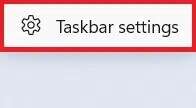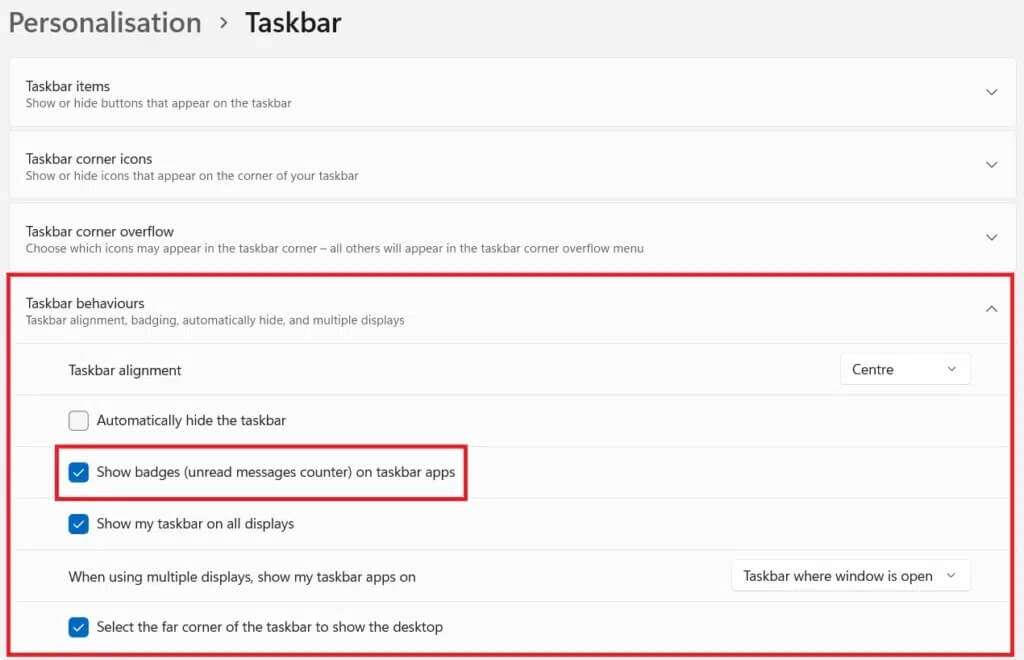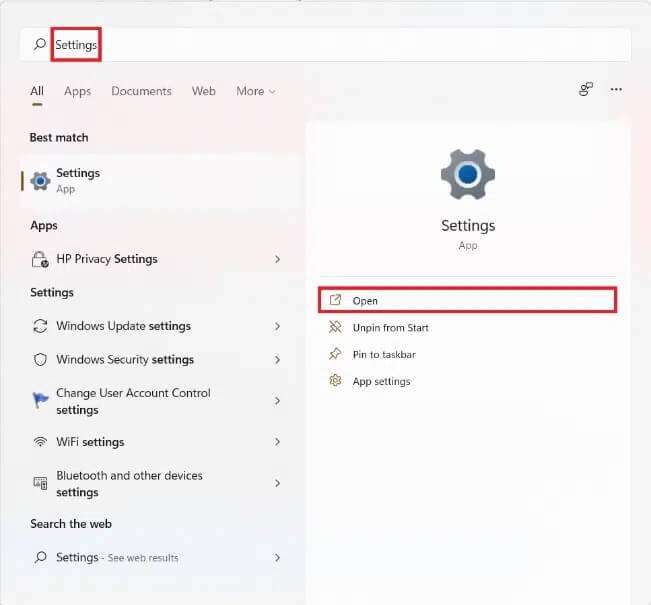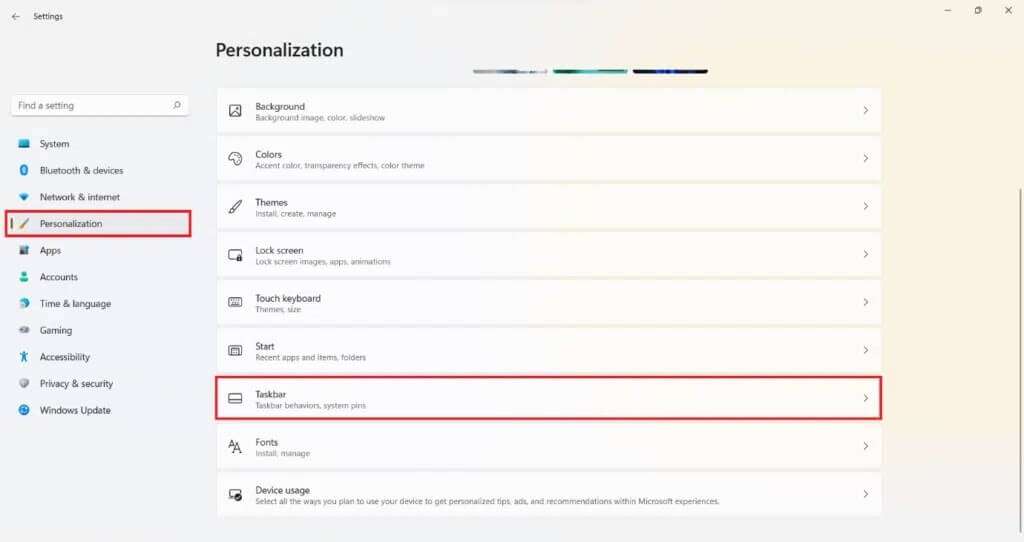Comment désactiver les badges de notification dans Windows 11
Les notifications se sont avérées très utiles pour garder une trace des textes, des e-mails et à peu près tout le reste. Cela peut fournir des informations très importantes de votre collègue ou une blague courante dans le groupe familial. Nous sommes tous devenus des experts en Contrôle des notifications Maintenant qu'il existe depuis un moment. Cependant, dans Windows 11, le système utilise également un badge de notification pour vous informer des notifications invisibles. Étant donné que la barre des tâches est omniprésente dans Windows, vous la verrez tôt ou tard, même lorsque votre barre des tâches est configurée pour se masquer automatiquement. Vous rencontrerez plus fréquemment des badges de notification si vous utilisez la barre des tâches pour basculer entre les applications, modifier rapidement les paramètres système, vérifier votre ombre de notification ou consulter votre calendrier. Par conséquent, nous vous apprendrons comment masquer ou désactiver les badges de notification dans Windows 11 selon votre convenance.
Comment masquer ou désactiver les badges de notification sur la barre des tâches dans Windows 11
Des badges d'avertissement sont utilisés Pour vous alerter d'une mise à jour de l'application qui y apparaît. Il est représenté par un point rouge distinct au-dessus de l'icône de l'application dans la barre des tâches. Il peut s'agir d'un message, d'une mise à jour de processus ou de quelque chose d'autre à noter. Il affiche également le nombre de notifications non lues.
- Lorsque les alertes de l'application sont désactivées ou complètement désactivées, les badges de notification vous permettent d'être informé d'une mise à jour qui attend votre attention sans être intrusif.
- Cependant, lorsque L'application Alertes est activée, le badge de notification peut sembler être un ajout redondant à une fonctionnalité déjà riche en fonctionnalités, aggravant la situation plutôt que réconfortant.
- Pour désactiver les badges de notification sur les icônes de la barre des tâches dans Windows 11, vous pouvez utiliser l'une des deux méthodes indiquées.
Méthode 1 : via les paramètres de la barre des tâches
Voici comment désactiver les badges de notification dans Windows 11 via les paramètres de la barre des tâches :
1. Clic droit Souris droite Dans la barre des tâches.
2. Cliquez Paramètres de la barre des tâches , Comme montré.
3. Cliquez Comportements de la barre des tâches Pour l'élargir.
4. Décochez la case Afficher les badges (compteur de messages non lus) dans les applications de la barre des tâches, affiché en surbrillance.
Méthode 2 : via l'application Paramètres Windows
Suivez les étapes indiquées pour désactiver les badges de notification dans Windows 11 via les paramètres Windows :
1. Cliquez Commencer Et tapez Paramètres.
2. Puis cliquez sur “ouvrir" , comme indiqué pour le démarrer.
3. Cliquez "Personnalisation«À droite.
4. Ici, faites défiler vers le bas dans le volet de droite et cliquez sur la barre des tâches, comme indiqué ci-dessous.
5. Suivez maintenant les étapes 3 et 4 de la première méthode pour désactiver les badges de notification de la barre des tâches.
Conseil de pro : comment activer les badges de notification sur Windows 11
Utilisez l'une des méthodes ci-dessus et cochez simplement la case Afficher les badges (compteur de messages non lus) sur les applications de la barre des tâches pour activer les badges de notification pour les icônes d'application sur la barre des tâches dans Windows 11.
Nous espérons que ce guide vous a aidé à apprendre à masquer/désactiver les badges de notification dans la barre des tâches de Windows 11. Vous pouvez soumettre vos suggestions et questions dans la section des commentaires ci-dessous. Nous aimerions savoir quel sujet vous souhaitez que nous explorions ensuite. Restez également à l'écoute pour en savoir plus sur la nouvelle interface Windows 11.